Atualizado em July 2025: Pare de receber mensagens de erro que tornam seu sistema mais lento, utilizando nossa ferramenta de otimização. Faça o download agora neste link aqui.
- Faça o download e instale a ferramenta de reparo aqui..
- Deixe o software escanear seu computador.
- A ferramenta irá então reparar seu computador.
O navegador de borda da Microsoft é simplesmente ótimo, mas fica curto em alguns lugares – como, por exemplo, torna a tarefa de salvar favoritos e bookmarks um pouco difícil. Para superar essa falha, alguns desenvolvedores criaram um aplicativo útil –
EdgeManage
. Esta aplicação permite-lhe gerir, importar, exportar, ordenar, mover e renomear os favoritos do Microsoft Edge a partir de um único local e manipulá-los com facilidade.
Tabela de Conteúdos
EdgeManage – Gerenciar favoritos do EdgeManage
Atualizado: julho 2025.
Recomendamos que você tente usar esta nova ferramenta. Ele corrige uma ampla gama de erros do computador, bem como proteger contra coisas como perda de arquivos, malware, falhas de hardware e otimiza o seu PC para o máximo desempenho. Ele corrigiu o nosso PC mais rápido do que fazer isso manualmente:
- Etapa 1: download da ferramenta do reparo & do optimizer do PC (Windows 10, 8, 7, XP, Vista - certificado ouro de Microsoft).
- Etapa 2: Clique em Iniciar Scan para encontrar problemas no registro do Windows que possam estar causando problemas no PC.
- Clique em Reparar tudo para corrigir todos os problemas
O EdgeManage é um aplicativo autônomo para PC com Windows 10 que pode executar várias funções como importar, exportar, ordenar, mover e renomear favoritos do Edge. Para tentar isso, primeiro, baixe o programa
Ler
: Onde estão os Favoritos armazenados no navegador Edge.
Feche o navegador Microsoft Edge se ele estiver aberto e funcionando. Agora, inicie o EdgeManage.
A aplicação começa automaticamente a carregar todos os seus favoritos da base de dados Edge para a cache local da aplicação. A tela inicial deve exibir ‘
Manage Edge Favorites(Alaska)
Janela.
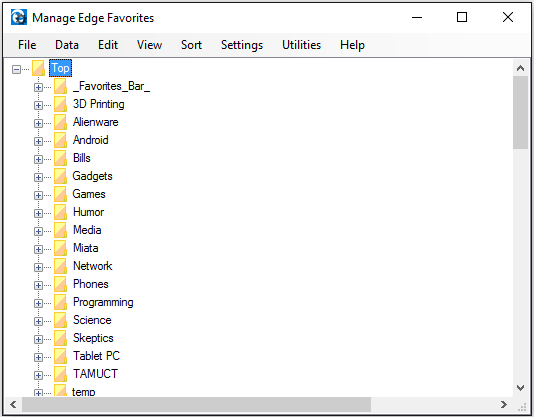
Na janela, você pode encontrar todos os seus favoritos listados em ordem alfabética. A ordem de favoritos e pastas é a mesma que aparece no Edge.
Aqui, você executa o
drag and drop
nos itens para adicionar suas pastas e favoritos. Você também pode acessar os menus do aplicativo para inserir, renomear, editar, excluir, etc.
Menu Arquivo
O Menu Arquivo do EdgeManage tem as seguintes opções:
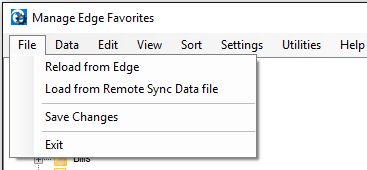
-
Recarga a partir de Edge
– Abandona alterações introduzidas no cache local e recarrega os favoritos do navegador Edge -
Carregar do arquivo de dados de sincronização remota
– Carrega os dados de um arquivo de texto baseado em XML que é usado pelo aplicativo EdgeSync. -
Gravar modificações
– Salva as alterações feitas recentemente no banco de dados Edge.
Menu Dados
O segundo na lista é o Menu Dados. Ele suporta a função de importação de arquivo HTML, Internet Explorer, função Exportar para arquivo HTML e Exportar para Internet Explorer.
Menu Editar
Este menu abriga
Adicionar Novo
que permite que um usuário insira manualmente uma pasta ou um favorito imediatamente abaixo do item que está selecionado. Depois disso, temos Renomear – como o nome sugere, ele permite que você renomeie uma pasta ou um favorito.

Finalmente, há
Edit UR
L (permite alterar a URL do favorito selecionado), Criar atalho de área de trabalho (criar um atalho na área de trabalho para o favorito selecionado) e Excluir opção também para excluir rapidamente um favorito.
Além desses itens de menu descritos acima, você também pode usar o menu de contexto do botão direito do mouse para ter acesso aos mesmos recursos.
As modificações feitas não refletirão, a menos que você as tenha salvas. Para isso, clique no menu Arquivo e clique no botão ‘
Gravar modificações
Botão.
Para ver as alterações efectuadas, saia do EdgeManage e inicie-o novamente. Ele deve estar visível para você.
Se você é um usuário do Edge, você pode querer conferir.
Agora leia
: Como importar Favoritos e Favoritos para o Edge.
RECOMENDADO: Clique aqui para solucionar erros do Windows e otimizar o desempenho do sistema
Bruno é um entusiasta de Windows desde o dia em que teve seu primeiro PC com Windows 98SE. Ele é um Windows Insider ativo desde o Dia 1 e agora é um Windows Insider MVP. Ele tem testado serviços de pré-lançamento em seu Windows 10 PC, Lumia e dispositivos Android.
